
Mundarija:
- 1 -qadam: Uskuna va dasturiy ta'minot talab qilinadi
- 2 -qadam: XAMPP -ni sozlash
- 3 -qadam: Apache va MySQL -ni ishga tushirish
- 4 -qadam: Endi brauzeringizni oching va Http: // localhost/yoki Http://127.0.0.1/ kiriting
- 5 -qadam: Bu keyingi sahifani ochadi. PhpMyAdmin -ni bosing
- 6 -qadam: Bu sizga quyidagi ekranni olib keladi. Endi yangi ma'lumotlar bazasini yaratish uchun quyidagi rasmda ko'rsatilgan "Yangi" tugmasini bosing
- 7 -qadam: Endi quyidagi rasmda ko'rsatilgandek yangi ma'lumotlar bazasini yarating
- 8 -qadam: Endi quyidagi rasmda ko'rsatilgan ma'lumotlarni vizualizatsiya qilish uchun jadval yarating
- 9 -qadam: Endi birinchi ustunni "id" deb nomlang
- 10 -qadam: Endi ekranning o'ng tomoniga o'ting, siz "A_I izohlari" ni ko'rasiz. Jadvaldagi har bir yozuvni noyob tarzda aniqlaydigan asosiy kalitni sozlashda avtomatik qo'shilishlar ishlatiladi. Uning ostidagi katakchani bosing
- 11 -qadam: Bu sizga quyidagi ekranni olib keladi. Endi "O'tish" tugmachasini bosing
- 12 -qadam: Endi boshqa ustunlar qiymatlarini kiriting
- 13 -qadam: Endi ma'lumotlar bazasi nomini kengaytirish uchun ustiga bosing va u sizning jadval nomini ko'rsatadi, so'ngra quyidagi rasmda ko'rsatilgandek ma'lumotlar qanday ko'rinishini ko'rish uchun ustiga bosing
- 14-qadam: Qizil tugunni sozlash
- 15 -qadam: oqimni yaratish bosqichlari
- 16 -qadam: Oldinga boring va boshlash uchun simsiz shlyuz tugunini oqim tuvalingizga torting
- 17 -qadam: Simsiz sensorlarni qidirish:
- 18 -qadam: Seriyali port maydoni yonidagi kattalashtirish oynasini bosing va yo'riqnoma bilan mos keladigan portni tanlang, so'ng yuqoridagi "Qo'shish" tugmasini bosing
- 19 -qadam: Endi ushbu tanlov asosida ketma -ket qurilma maydoni to'ldiriladi va siz "Bajarildi" tugmasini bosishingiz mumkin, endi siz simsiz sensorlarga to'g'ridan -to'g'ri kirishingiz mumkin! kirayotgan ma'lumotlarni ko'rish uchun
- 20 -qadam: Endi o'z palitrangizga qayting va yuqoridagi qidiruv maydoniga "disk raskadrovka" kiriting, ushbu tugunlardan birini oling va simsiz shlyuzingizning o'ng tomoniga torting
- 21 -qadam: Uni ikki marta bosing va "msg" ni o'zgartiring. "Msg ob'ektini to'ldirish" uchun "Bajarildi" tugmasini bosing
- 22 -qadam: Endi ikkita tugun orasiga chiziq torting va oynaning yuqori o'ng burchagidagi "Joylashtirish" ni bosing
- 23 -qadam: Ma'lumotlar bilan ishlash:
- 24 -qadam: Simsiz sensorlarni qo'shish:
- 25 -qadam: Simsiz shlyuz uchun ishlatilgan oynadan ketma -ket qurilmani tanlang, endi "Mac manzili" yonidagi kattalashtiruvchi oynani bosing va mavjud variantlardan birini tanlang
- 26 -qadam: Bajarildi -ni bosing
- 27 -qadam: Endi o'z palitrangizga qayting va yuqoridagi qidirish maydoniga "disk raskadrovka" kiriting, ushbu tugunlardan birini oling va simsiz shlyuzingizning o'ng tomoniga torting
- 28 -qadam: ustiga ikki marta bosing va Bajarildi -ni bosing
- 29 -qadam: Funktsiya tugunlarini qo'shish
- 30 -qadam: Konfiguratsiya parametrlarini ochish uchun tugunni ikki marta bosing
- 31 -qadam: Endi siz ma'lumotlarni saqlash uchun "mysql" tugunini qo'shdingiz, agar u mavjud bo'lsa, palitrangizni tekshiring yoki quyidagi rasmda ko'rsatilgandek, joylashtirish tugmachasining o'ng tomonidagi uchta chiziqni bosishingiz mumkin
- 32 -qadam: Endi "Palitrani boshqarish" tugmachasini bosing
- 33 -qadam: Endi Mysql -ni qidiring va rasmda ko'rsatilgandek "o'rnatish" tugmasini bosing
- 34 -qadam: Endi palitradan "mysql" tugunini oling va konfiguratsiya parametrlarini ochish uchun ustiga ikki marta bosing
- 35 -qadam: Ma'lumotlar bazasi nomini ilgari yaratganingizdek yozing va unga nom bering, so'ng Sqldatabase tugunini tahrir qilish uchun ma'lumotlar bazasi yonidagi qalam belgisini bosing
- 36 -qadam: Endi Xampp -da standart sifatida foydalanuvchi = ildizni qo'shing va parol bo'sh. Siz shuningdek foydalanuvchi va parolni yaratishingiz mumkin, bu erga kiriting, so'ng ma'lumotlar bazasi nomini va vaqt zonasini kiriting (ixtiyoriy), so'ng "Yangilash va Bajarildi" ni bosing
- 37 -qadam: Endi barcha simlarni rasmda ko'rsatilgandek ulang
- Muallif John Day [email protected].
- Public 2024-01-30 13:24.
- Oxirgi o'zgartirilgan 2025-01-23 15:14.

NCD-ning Uzoq masofali IoT sanoat simsiz tebranish va harorat sensori bilan tanishish, 2 milgacha bo'lgan masofada simsiz tarmoqli tarmoq tuzilmasidan foydalanish. 16-bitli aniq tebranish va harorat sensori bilan jihozlangan ushbu qurilma iste'molchi tomonidan belgilangan muddatlarda juda aniq tebranish va harorat yozuvlarini uzatadi.
1 -qadam: Uskuna va dasturiy ta'minot talab qilinadi


Uskuna:
NCD uzoq masofali tebranish va harorat sensori
USB interfeysi bilan NCD uzoq masofali simsiz tarmoqli modem
Dasturiy ta'minot:
Qizil tugun
XAMPP
2 -qadam: XAMPP -ni sozlash
XAMPP eng ko'p tarqalgan, ochiq manbali o'zaro faoliyat platformadir, bu sizning veb-xizmatlaringizni ishga tushirishning bir yo'li. XAMPP 2002 yil may oyida chiqarilgan ApacheFriends tomonidan ishlab chiqilgan. XAMPP o'zaro faoliyat platformalar (X), Apache (A), MySQL (M) va ba'zida (M) MariaDB, PHP (P) va Pearl (P) ni anglatadi.
XAMPP sizga mahalliy serverda ishlash va PHP kodi va MySQL ma'lumotlar bazasi yordamida veb -saytlarning mahalliy nusxalarini sinab ko'rish imkonini beradi. XAMPP faol bo'lgandan so'ng, https:// localhost/yoki https:// localhost/kabi URL yordamida brauzer yordamida mahalliy nusxangizga kirishingiz mumkin.
Yuklab olish va o'rnatish
XAMPP XAMPP veb -saytiga o'ting va operatsion tizimingizga qarab o'rnatuvchini yuklab oling. O'rnatish sizning operatsion tizimingizda o'rnatiladigan oddiy dasturiy ta'minotga o'xshash bo'lishi kerak. O'rnatish paytida siz Apache va MySQL -ni xizmat sifatida ishlatishni xohlaysizmi, tanlashingiz mumkin. Agar siz uni tanlagan bo'lsangiz, Apache va MySQL tizimni yuklashda boshlanadi, agar sizning kompyuteringiz xotira resurslari bilan to'la bo'lmasa yoki PHP dasturini tez-tez bajarmasangiz. O'rnatishdan so'ng siz ushbu sozlamalarni o'zgartirishingiz mumkin.
3 -qadam: Apache va MySQL -ni ishga tushirish
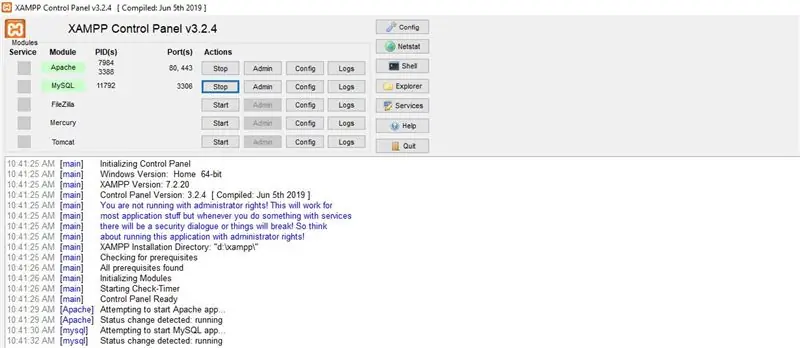
XAMPP o'rnatgan joyga o'ting (odatda C: / Program Files / xampp) va XAMPP boshqaruv panelini (xampp-control.exe) ikki marta bosing. Bu sizga quyidagi ekranni olib keladi. Ularni ishga tushirish uchun Apache va MySQL yonidagi Ishga tushirish tugmalarini bosing.
4 -qadam: Endi brauzeringizni oching va Http: // localhost/yoki Http://127.0.0.1/ kiriting
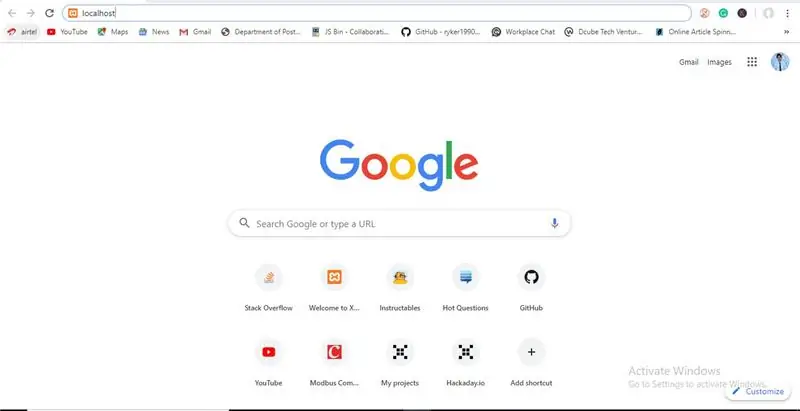
5 -qadam: Bu keyingi sahifani ochadi. PhpMyAdmin -ni bosing
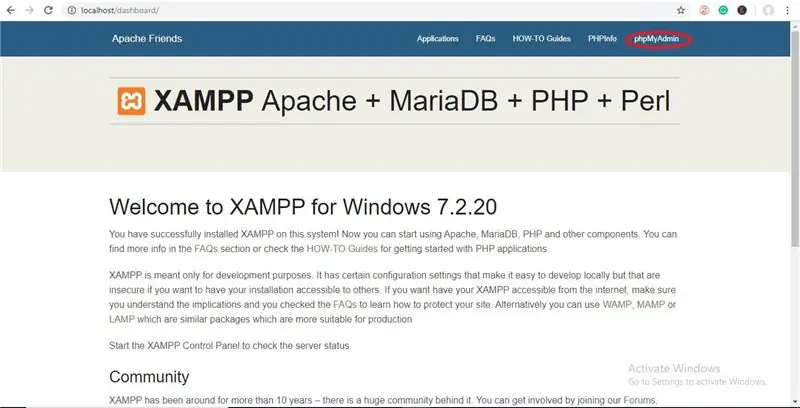
6 -qadam: Bu sizga quyidagi ekranni olib keladi. Endi yangi ma'lumotlar bazasini yaratish uchun quyidagi rasmda ko'rsatilgan "Yangi" tugmasini bosing
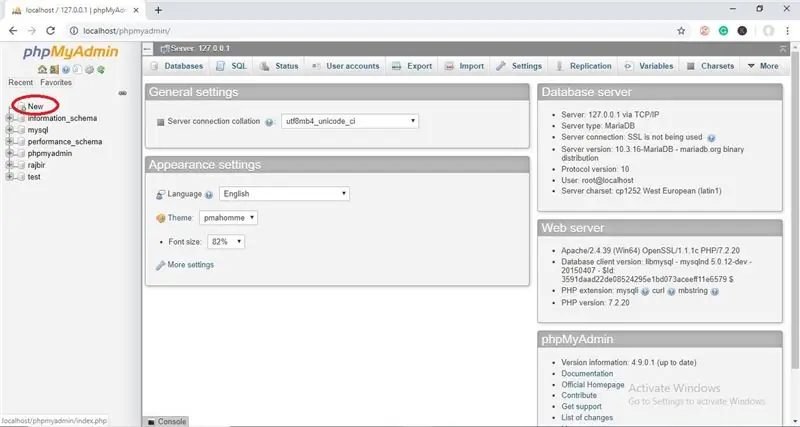
7 -qadam: Endi quyidagi rasmda ko'rsatilgandek yangi ma'lumotlar bazasini yarating
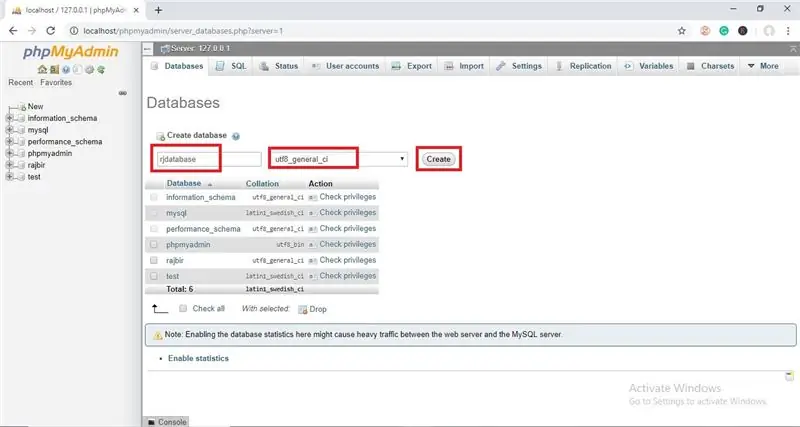
8 -qadam: Endi quyidagi rasmda ko'rsatilgan ma'lumotlarni vizualizatsiya qilish uchun jadval yarating
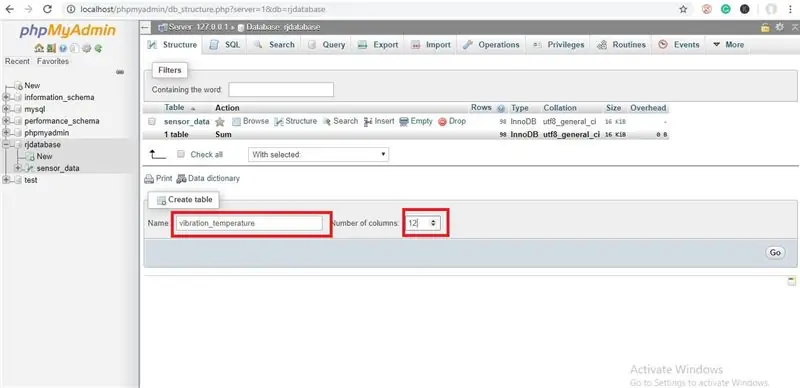
9 -qadam: Endi birinchi ustunni "id" deb nomlang
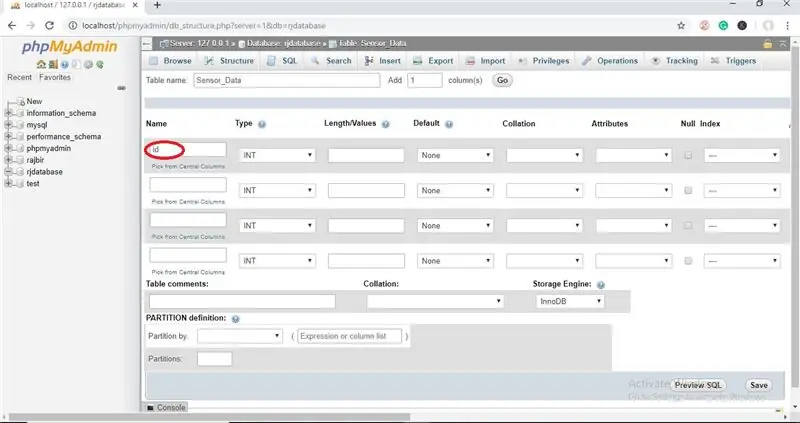
10 -qadam: Endi ekranning o'ng tomoniga o'ting, siz "A_I izohlari" ni ko'rasiz. Jadvaldagi har bir yozuvni noyob tarzda aniqlaydigan asosiy kalitni sozlashda avtomatik qo'shilishlar ishlatiladi. Uning ostidagi katakchani bosing
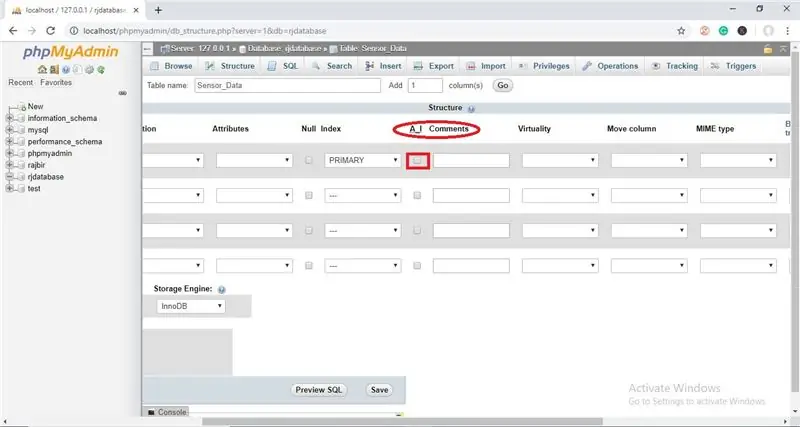
11 -qadam: Bu sizga quyidagi ekranni olib keladi. Endi "O'tish" tugmachasini bosing
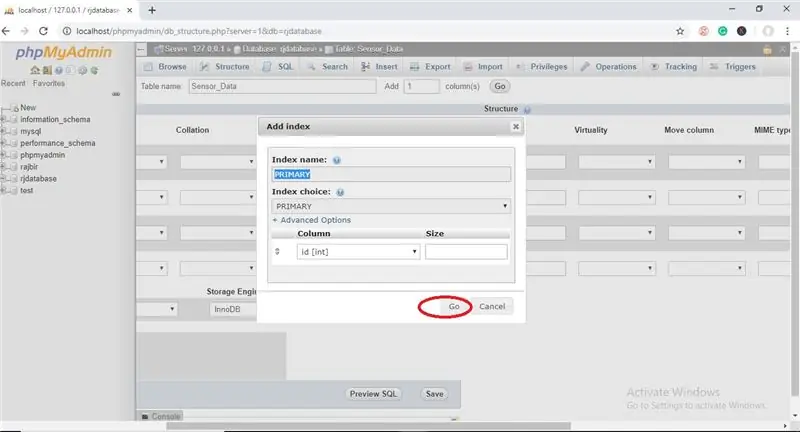
12 -qadam: Endi boshqa ustunlar qiymatlarini kiriting
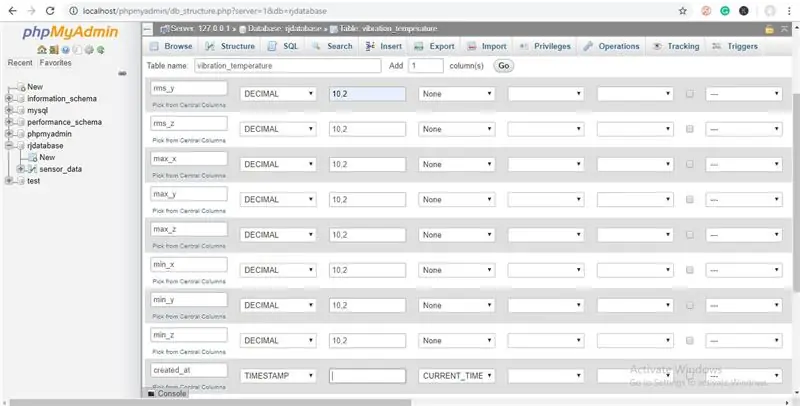
Ism = rms_x, Turi = O'NLIK, Uzunlik/Qiymatlar = 10, 2 (ya'ni 2 kasrgacha) va shunga o'xshash boshqa qiymatlar uchun va oxirgi ustunda siz yaratilgan vaqtni ko'rsatishingiz va saqlash tugmachasini bosishingiz mumkin. pastdagi rasm.
13 -qadam: Endi ma'lumotlar bazasi nomini kengaytirish uchun ustiga bosing va u sizning jadval nomini ko'rsatadi, so'ngra quyidagi rasmda ko'rsatilgandek ma'lumotlar qanday ko'rinishini ko'rish uchun ustiga bosing
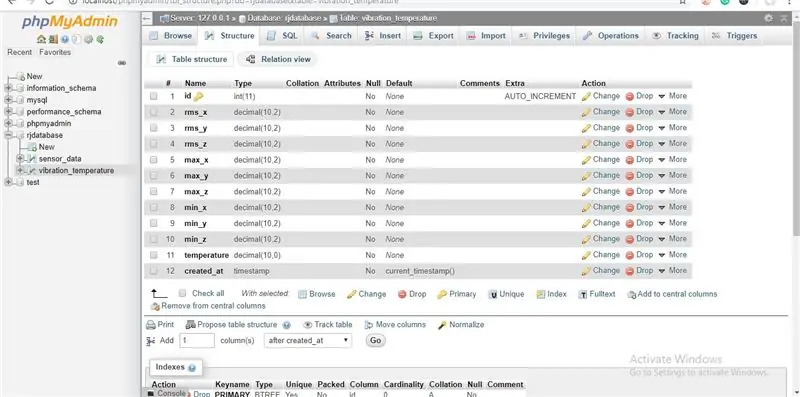
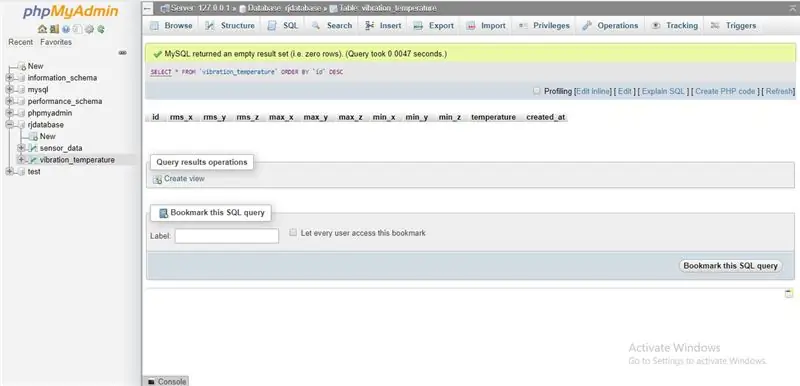
Hammasi XAMPP -ni sozlash bilan.
14-qadam: Qizil tugunni sozlash
Endi sizda sensorlar ishlayotgandek, biz bu ma'lumotlar bilan foydali ish qilishimiz kerak.
- Birinchidan, siz Node-Red-ni o'rnatishingiz kerak bo'ladi.
- Bu bajarilgandan so'ng, siz buyruq satrini yoki Windows foydalanuvchilari uchun Power Shell-ni kiritishingiz kerak, Node-RED o'rnatilgan katalogga o'ting.
- Endi "npm i ncd-red-simsiz tugun-qizil-boshqaruv paneli" ni kiriting. Bu simsiz sensorlardan ma'lumotlarni qabul qilish uchun zarur bo'lgan tugunlarni o'rnatadi va tugagandan so'ng siz Node-RED-ni ishga tushirishingiz mumkin.
- Tugun serverini ishga tushirish uchun buyruq satriga yoki terminalga node-red yozing va enter tugmasini bosing.
15 -qadam: oqimni yaratish bosqichlari
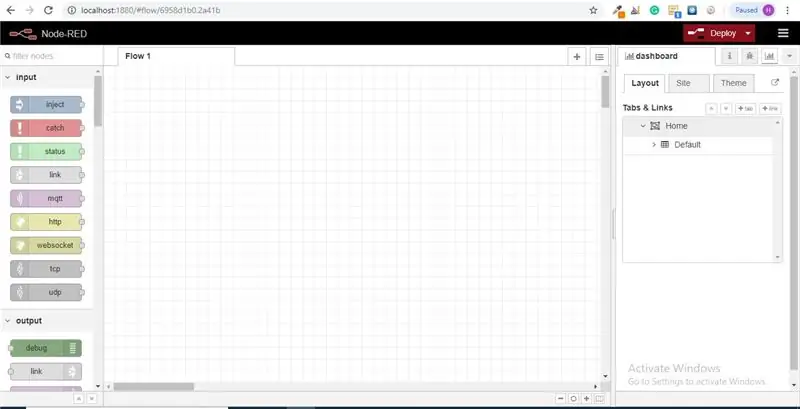
Bu vaqtda siz chap tomonda tugunlarning uzun ro'yxati bo'lgan katta bo'sh oqimni ko'rasiz, bu yon panel palitrasi deb ataladi.
16 -qadam: Oldinga boring va boshlash uchun simsiz shlyuz tugunini oqim tuvalingizga torting
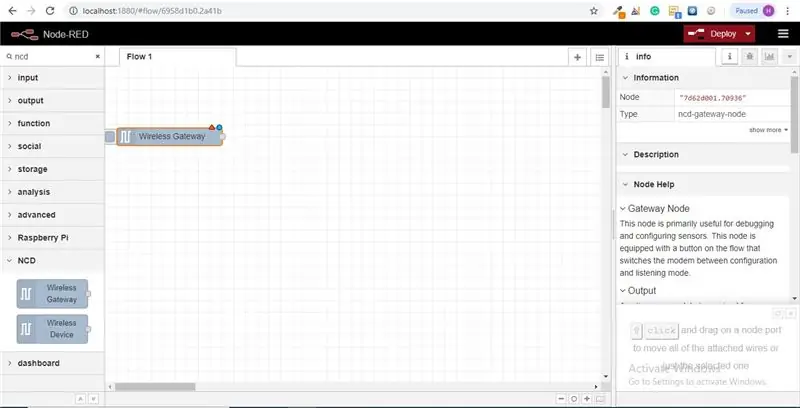
ncd-red-wireless-ketma-ket ulanishni boshqaruvchi, kiruvchi sensor ma'lumotlarini tahlil qiladigan, ularni ma'lum parametrlar bo'yicha filtrlaydigan va simsiz sensorlarni sozlash imkonini beruvchi tugunlarni ta'minlaydi.
17 -qadam: Simsiz sensorlarni qidirish:
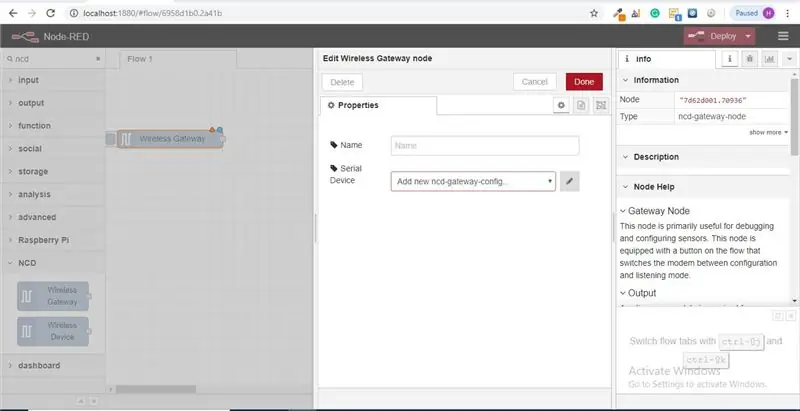
Tugunni etkazib bergandan so'ng, siz tugunning imkoniyatlari to'g'risidagi yozuvlarni o'z ichiga olgan ma'lumot yorlig'ini ko'rishingiz mumkin, bu tugma qizil-qizil paketlar uchun yaxshi to'ldirilgan va qimmatbaho statistikadan iborat bo'lib, ko'pincha siz xohlamaysiz. Ma'lumotlar yorlig'i tashqarisidagi boshqa hujjatlarni ko'rish uchun, tugun qanday ishlaydi, degan savol tug'ilganda, oqimlarni qurayotganingizda ham, uni o'ylab ko'ring. Biz qilmoqchi bo'lgan keyingi element - bu tugunni sozlash, uni birinchi marta qo'shganingizda, o'ng yuqori burchakda ko'k nuqta yonida kichik uchburchak borligini, uchburchak tugunning qo'shimcha konfiguratsiyani xohlashini bildiradi. nuqta tugun endi yo'q, lekin oqimning bir qismi sifatida joylashtirilganligini ko'rsatadi.
- Konfiguratsiya variantlarini ochish uchun tugunni ikki marta bosing.
- USB routerni sozlash uchun "Serial Device" maydonining yonidagi qalam belgisini bosing, bu faqat bir nechta variantga ega bo'lgan ikkinchi konfiguratsiya panelini ochadi.
18 -qadam: Seriyali port maydoni yonidagi kattalashtirish oynasini bosing va yo'riqnoma bilan mos keladigan portni tanlang, so'ng yuqoridagi "Qo'shish" tugmasini bosing
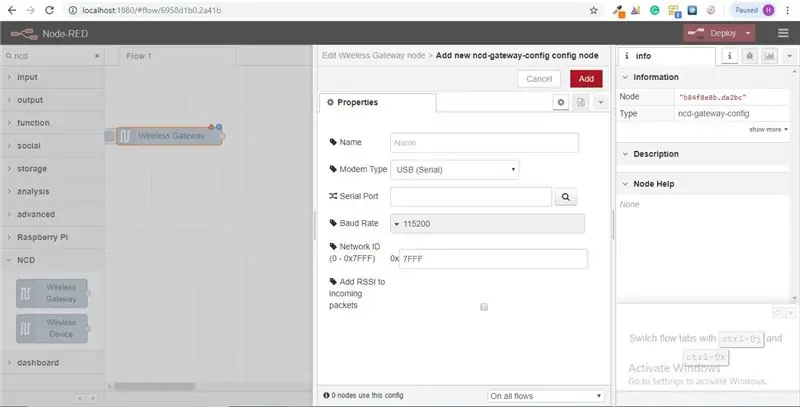
19 -qadam: Endi ushbu tanlov asosida ketma -ket qurilma maydoni to'ldiriladi va siz "Bajarildi" tugmasini bosishingiz mumkin, endi siz simsiz sensorlarga to'g'ridan -to'g'ri kirishingiz mumkin! kirayotgan ma'lumotlarni ko'rish uchun
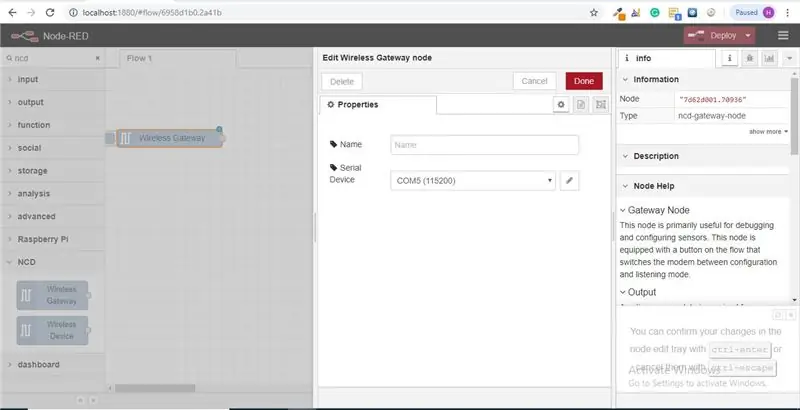
20 -qadam: Endi o'z palitrangizga qayting va yuqoridagi qidiruv maydoniga "disk raskadrovka" kiriting, ushbu tugunlardan birini oling va simsiz shlyuzingizning o'ng tomoniga torting
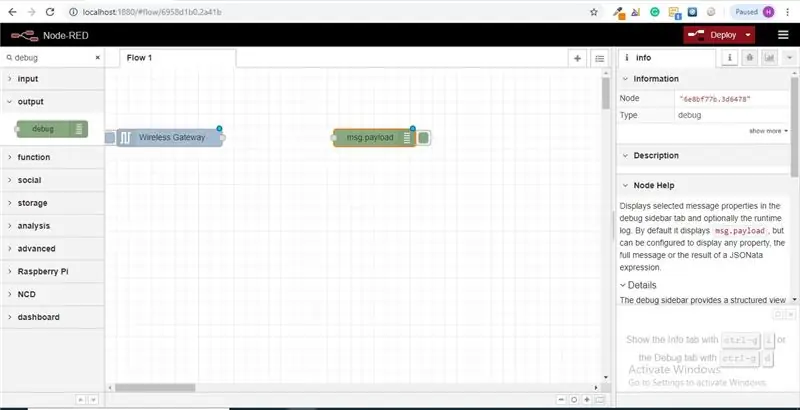
21 -qadam: Uni ikki marta bosing va "msg" ni o'zgartiring. "Msg ob'ektini to'ldirish" uchun "Bajarildi" tugmasini bosing
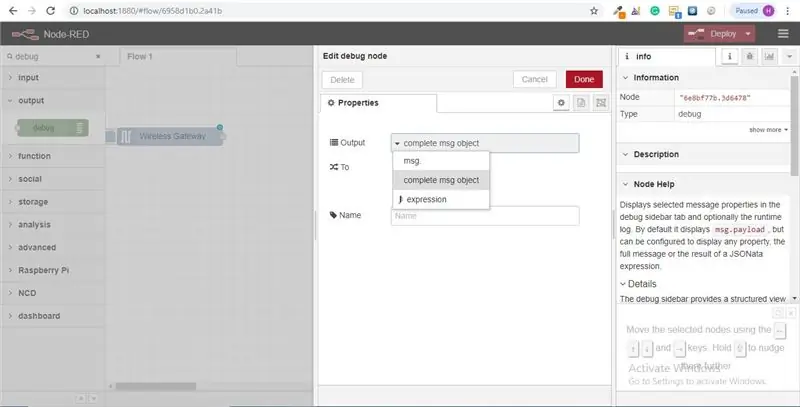
22 -qadam: Endi ikkita tugun orasiga chiziq torting va oynaning yuqori o'ng burchagidagi "Joylashtirish" ni bosing
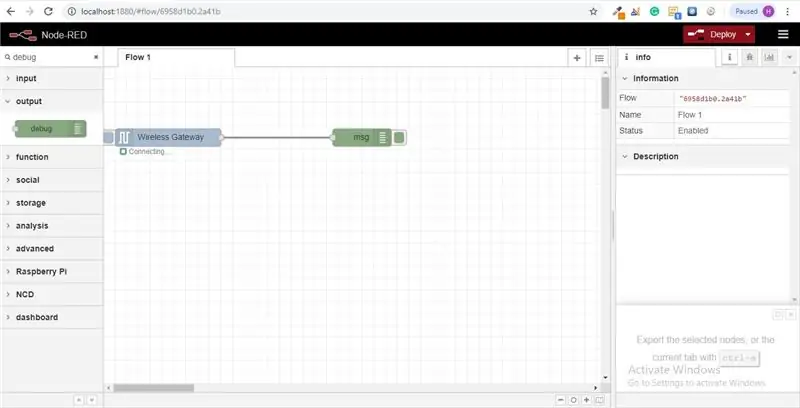
23 -qadam: Ma'lumotlar bilan ishlash:
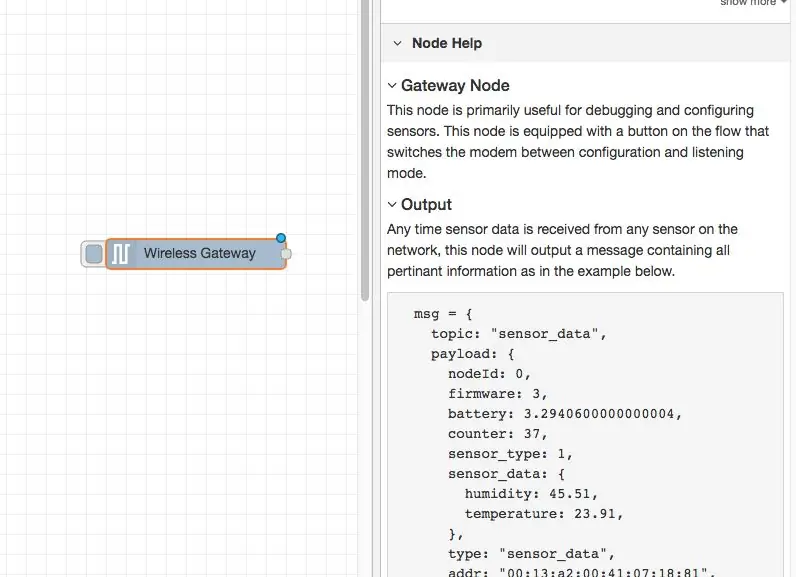
Endi simsiz sensorlardan ma'lumotlar yig'iladi va u "disk raskadrovka" yorlig'iga chiqariladi, bu "disk raskadrovka" yorlig'i ma'lumot yonidan keyin o'ng yon panelda joylashgan. Ma'lumotni ko'rish uchun reset tugmasini bosing. Qizil tugunli yozuvlar JSON paketidagi tugunlardan oshib ketadi. Xabar ob'ekti disk raskadrovka yorlig'iga kirganda, siz u bilan birga kelgan ma'lumotlarning umumiy ro'yxatini ko'rish uchun uni kattalashtirishingiz mumkin. Agar siz qaysi sensorlar tekshirilayotganini tezda ko'rishingiz kerak bo'lsa, bu juda foydali bo'ladi. Bu tugunning boshqa muammosi - yo'riqnoma konfiguratsiya rejimidagi qurilmalar hujjatlashtirilgan tarmoq identifikatori bilan almashishning oson usuli, chapdagi tugmani bosish kifoya. tugun va asbob konfiguratsiya tarmog'iga o'tadi, uni yana tinglash rejimiga qaytarish uchun bosing. Wi-Fi asboblari tugunlari o'rnatilgandan so'ng, ular sensorni konfiguratsiya rejimiga o'tganda muntazam ravishda sozlashi mumkin, shuning uchun qurilmani tez sozlash uchun oqimda mavjud bo'lgan bunday shlyuz tugunlarini saqlash har doim mavjud.
24 -qadam: Simsiz sensorlarni qo'shish:
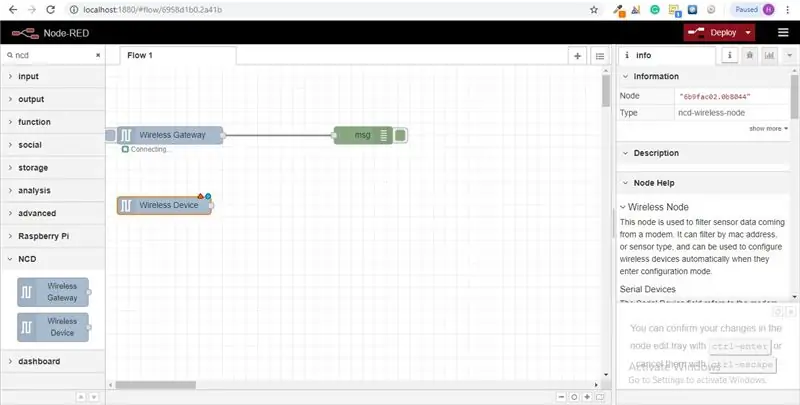
Biz simsiz sensorli yozuvlarni ichki tomondan ajratishimiz kerak, chunki biz uni ko'rsatishimiz mumkin, biz shlyuzdan kelgan xabarlarni sensorli turiga yoki manziliga qarab ajratish uchun kalit tugunidan foydalanishimiz mumkin, lekin men aytganimdek, Haqiqatan ham, simsiz tugunlar sensorlarni sozlash uchun qo'shimcha funktsiyalarni o'z ichiga oladi, shuning uchun biz sizdan ushbu tuzilmalar qanday ishlashi haqida to'liq tasavvur berishni boshlaymiz. Agar siz ikkala datchikdan kelgan paketlarni ko'rmagan bo'lsangiz, oldindan kesib o'ting va boshlanmagan joyidagi reset tugmasini bosing. Sensorni har qanday ketma -ket konfiguratsiya tugunlari orqali baholashda, makon manzili va sensori hovuzda saqlanadi, shuning uchun biz uni keyingi bosqich davomida tezda topa olamiz.
Palitradagi simsiz tugunni oling va uni oqimga torting, uni sozlash uchun uni ikki marta bosing
25 -qadam: Simsiz shlyuz uchun ishlatilgan oynadan ketma -ket qurilmani tanlang, endi "Mac manzili" yonidagi kattalashtiruvchi oynani bosing va mavjud variantlardan birini tanlang
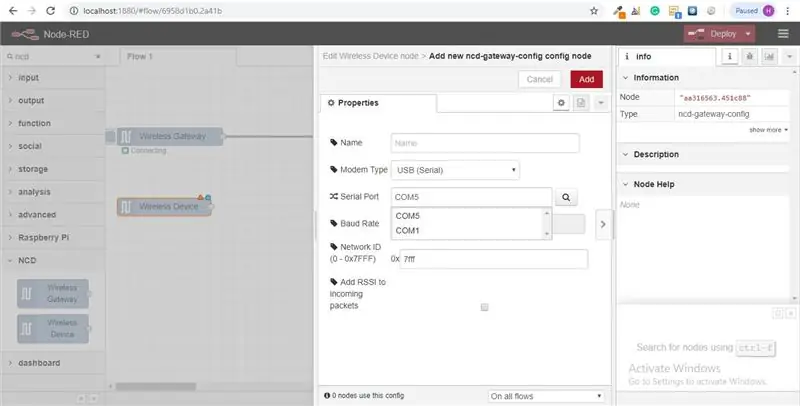
26 -qadam: Bajarildi -ni bosing
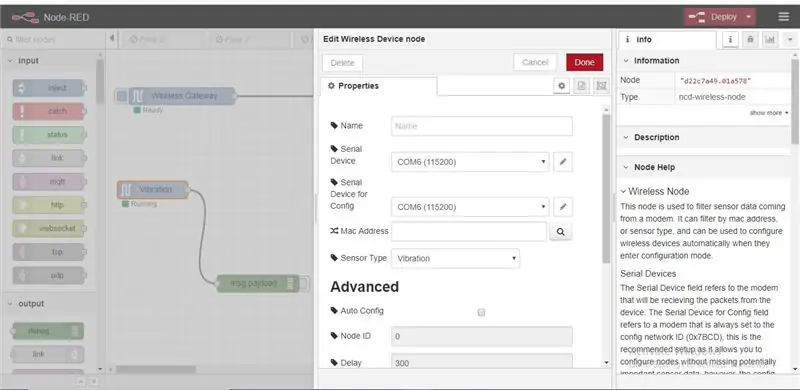
Siz avtomatik ravishda sensorlar turini belgilashini sezasiz, shuningdek aniqlashni osonlashtirish uchun unga nom berishingiz mumkin. Ma'lumotlar ko'rinishida ta'kidlanganidek, Konfiguratsiya uchun ketma -ket qurilma ixtiyoriy va biz hozir bu haqda tashvishlanmaymiz. Siz qo'shgan tugun, sensor sensori ma'lumotlarini filtr sifatida samarali ishlaydi, faqat Mac manzili yoki sensori turidagi ma'lumotlarni uzatadi, agar hech qanday Mac manzili bo'lmasa.
27 -qadam: Endi o'z palitrangizga qayting va yuqoridagi qidirish maydoniga "disk raskadrovka" kiriting, ushbu tugunlardan birini oling va simsiz shlyuzingizning o'ng tomoniga torting
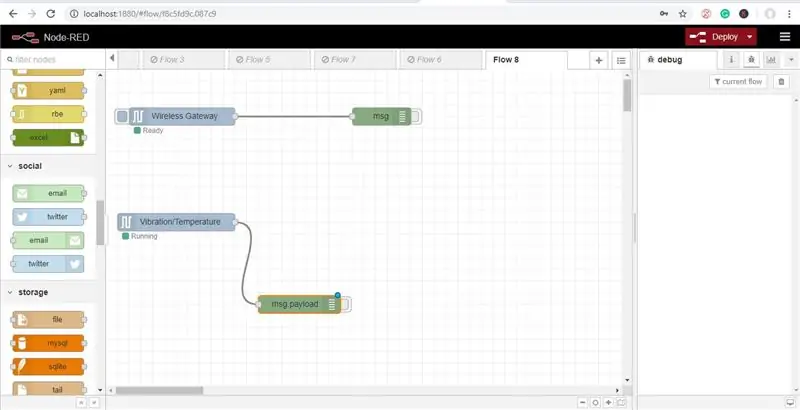
28 -qadam: ustiga ikki marta bosing va Bajarildi -ni bosing
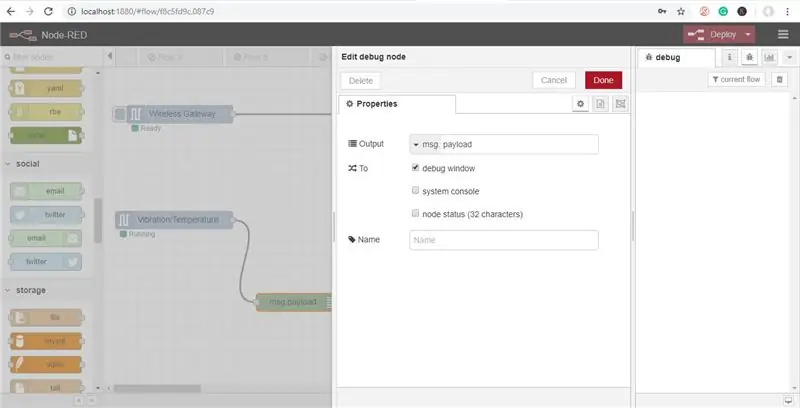
29 -qadam: Funktsiya tugunlarini qo'shish
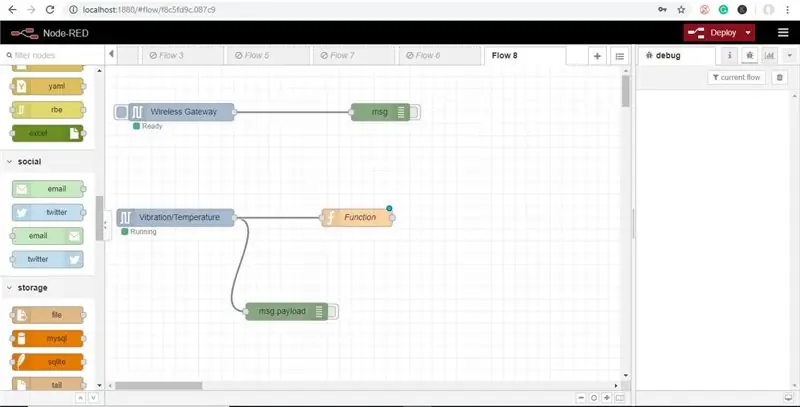
Funktsiya tuguni msg ob'ektiga qarshi JavaScript kodini ishga tushirish uchun ishlatiladi. Funktsional tugun msg ob'ektini kirish sifatida qabul qiladi va 0 yoki undan ortiq xabar ob'ektlarini chiqish sifatida qaytarishi mumkin. Bu xabar obyekti yuklanish xususiyatiga ega bo'lishi kerak (msg.payload) va odatda tugunlarga qarab boshqa xususiyatlarga ega bo'ladi.
Endi palitradan "funktsiya" tugunini oling va uni Temp/Hum tugunining o'ng tomoniga qo'ying
30 -qadam: Konfiguratsiya parametrlarini ochish uchun tugunni ikki marta bosing
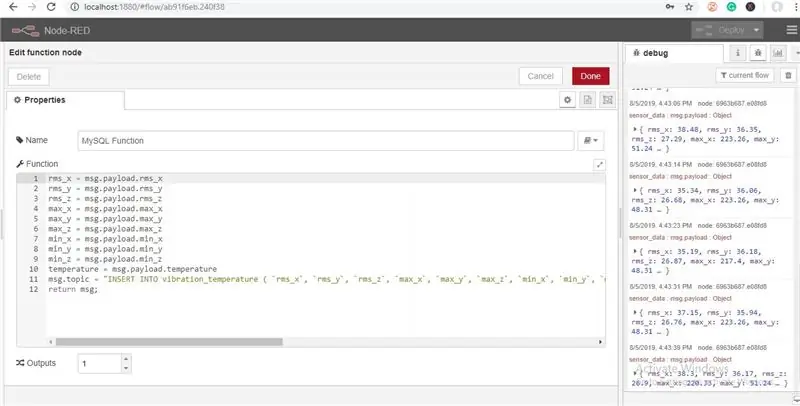
Bu erda shart yaratish uchun siz ozgina JavaScript kodini yozishingiz kerak bo'ladi, shuning uchun ma'lum bir qiymatda tegishli elektron pochta identifikatoriga elektron pochta xabari yuboriladi.
Siz qadriyatlarni biznikidek tahrir qilishingiz mumkin.
rms_x = msg.payload.rms_xrms_y = msg.payload.rms_yrms_z = msg.payload.rms_zmax_x = msg.payload.max_xmax_y = msg.payload.max_ymax_z = msg.payload.max_zmin_x = msg.pay_load.min_x msg.payload.min_ztemperature = msg.payload.temperaturemsg.topic = "tebranish_temperaturasini kiritish (" rms_x`, "rms_y`," rms_z`, "max_x", "max_y", "max_z", "min_x", "min_y`")., `min_z`,` harorat`) VALUES ("+ rms_x+", "+ rms_y+", "+ rms_z+", "+ max_x+", "+ max_y+", "+ max_z+", "+ min_x) +"," +min_y +"," +min_z +"," +harorat +");" msg qaytarish;
31 -qadam: Endi siz ma'lumotlarni saqlash uchun "mysql" tugunini qo'shdingiz, agar u mavjud bo'lsa, palitrangizni tekshiring yoki quyidagi rasmda ko'rsatilgandek, joylashtirish tugmachasining o'ng tomonidagi uchta chiziqni bosishingiz mumkin
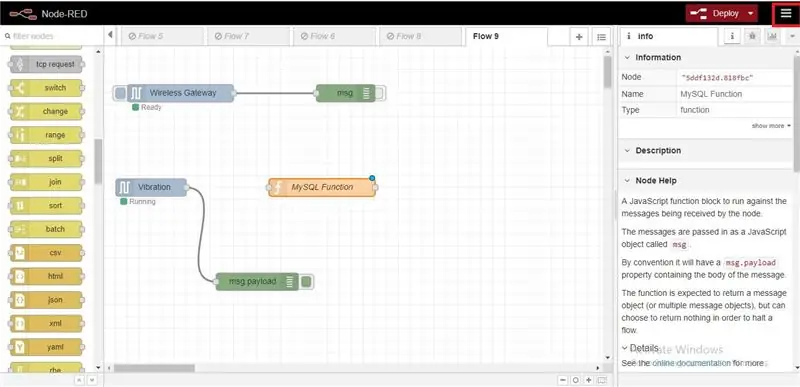
32 -qadam: Endi "Palitrani boshqarish" tugmachasini bosing
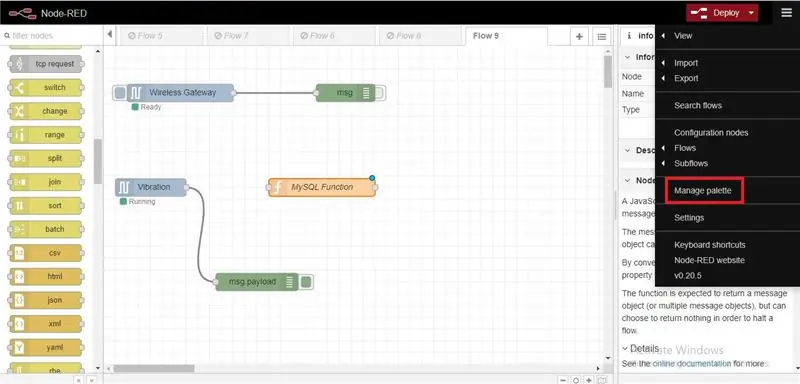
33 -qadam: Endi Mysql -ni qidiring va rasmda ko'rsatilgandek "o'rnatish" tugmasini bosing
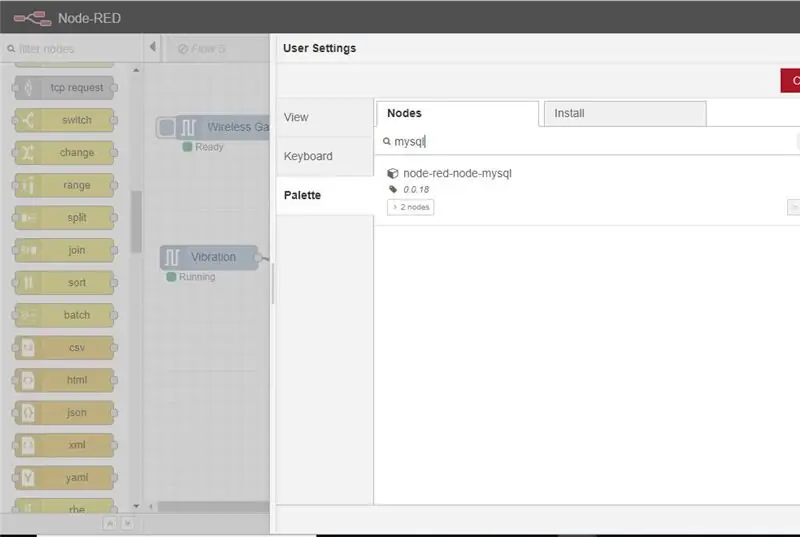
Ish tugagach, palitrada "mysql" tugunini ko'rasiz.
34 -qadam: Endi palitradan "mysql" tugunini oling va konfiguratsiya parametrlarini ochish uchun ustiga ikki marta bosing
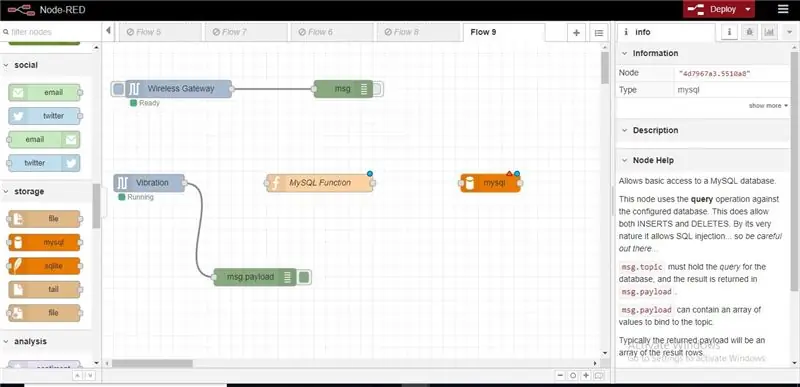
35 -qadam: Ma'lumotlar bazasi nomini ilgari yaratganingizdek yozing va unga nom bering, so'ng Sqldatabase tugunini tahrir qilish uchun ma'lumotlar bazasi yonidagi qalam belgisini bosing
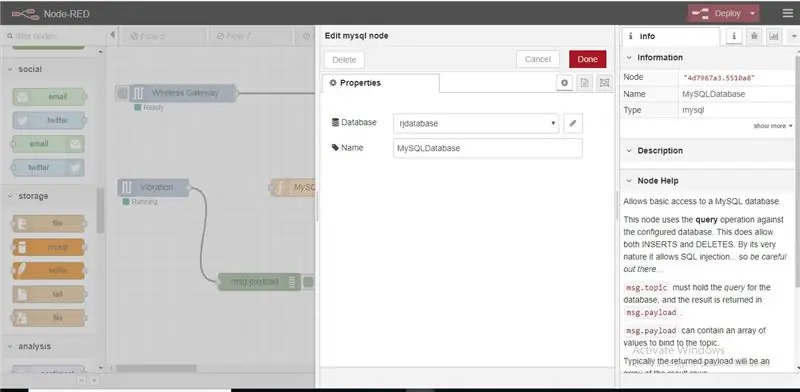
36 -qadam: Endi Xampp -da standart sifatida foydalanuvchi = ildizni qo'shing va parol bo'sh. Siz shuningdek foydalanuvchi va parolni yaratishingiz mumkin, bu erga kiriting, so'ng ma'lumotlar bazasi nomini va vaqt zonasini kiriting (ixtiyoriy), so'ng "Yangilash va Bajarildi" ni bosing
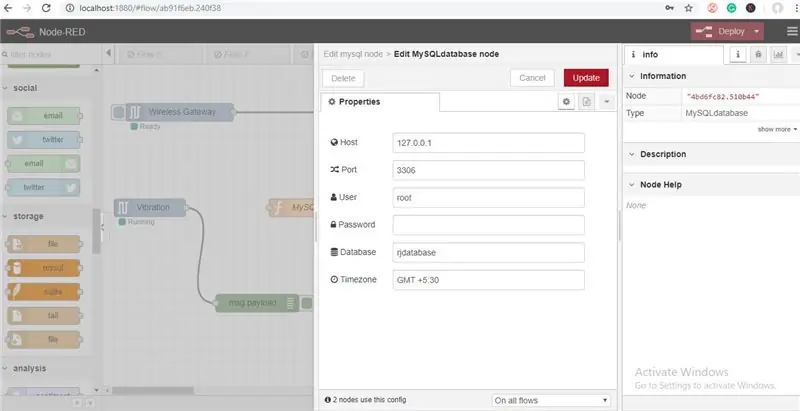
37 -qadam: Endi barcha simlarni rasmda ko'rsatilgandek ulang
Tavsiya:
Uzoq masofali simsiz harorat va tebranish sensorlari bilan ishlashni boshlash: 7 qadam

Uzoq masofali simsiz harorat va tebranish sensorlarini ishga tushirish: Ba'zida tebranish ko'plab ilovalarda jiddiy muammolarga sabab bo'ladi. Mashina shaftlari va podshipniklaridan tortib qattiq disk ishlashigacha tebranish mashinaning shikastlanishiga, erta almashtirishga, past ishlashga olib keladi va aniqlikka katta zarba beradi. Kuzatilmoqda
IoT- Ubidots- ESP32+uzoq masofali simsiz tebranish va harorat sensori: 7 qadam

IoT- Ubidots- ESP32+simsiz masofadan tebranish va harorat sensori: tebranish-bu chindan ham motorli gadjetlardagi mashinalar va tarkibiy qismlarning harakatlanishi yoki tebranishi. Sanoat tizimidagi tebranish muammoning alomati yoki sababi bo'lishi mumkin yoki u kundalik ish bilan bog'liq bo'lishi mumkin. Masalan, oskiy
IoT-ThingSpeak-ESP32-uzoq masofali-simsiz-tebranish va harorat: 6 qadam

IoT-ThingSpeak-ESP32-Uzoq masofali-Simsiz-Vibratsiyali va Harorat: Ushbu loyihada biz NCD tebranishi va harorat sensori, Esp32, ThingSpeak yordamida tebranish va haroratni o'lchaymiz. - motorli gadjetlardagi mashinalar va butlovchi qismlar. I -dagi tebranish
MySQL-ga IOT-simsiz-harorat-namlik sensori-ma'lumotlarini yuborish: 41-qadam

MySQL-ga IOT-simsiz-harorat-namlik-sensori-ma'lumotlarini yuborish: NCDning uzoq masofali IoT harorati va namlik sensori bilan tanishish. 28 milgacha bo'lgan masofaga va simsiz tarmoqli arxitekturaga ega bo'lgan bu sensor namlik (± 1,7%) va harorat (± 0,3 ° C) ma'lumotlarini foydalanuvchi tomonidan belgilangan vaqt oralig'ida, uxlab yotgan vaqtda uzatadi
MQTT yordamida simsiz harorat sensori bilan AWS IoT -ni ishga tushirish: 8 qadam

MWTT yordamida simsiz harorat sensori bilan AWS IoT -ni ishga tushirish: Avvalgi ko'rsatmalarda biz Azure, Ubidots, ThingSpeak, Losant va boshqalar kabi turli xil bulutli platformalardan o'tganmiz. barcha bulutli platformalar. Batafsil ma'lumot uchun
